Tabl cynnwys
Mae gan Windows brotocol diogelwch i ddadwneud newidiadau ar eich system pan fydd diweddariadau Windows yn mynd o chwith neu pan na fydd yn gallu gosod y diweddariadau yn iawn. Weithiau ni all protocol diogelwch windows ddadwneud y newidiadau hyn yn gywir, ac mae'r system yn mynd mewn dolen yn ceisio dadwneud y diweddariadau.
Gallai hyn fod yn broblem oherwydd ni fyddwch yn gallu mewngofnodi i'ch cyfrifiadur, ac ni allwch gael mynediad at ffeiliau hanfodol.
Y rhan fwyaf o'r amser, y gosodiad yma yw ailosod Windows, a fydd yn broblem oherwydd ni fyddwch yn gallu gwneud copi wrth gefn o'ch ffeiliau.
Bydd y canllaw hwn yn dangos i chi sut i drwsio'r broblem hon heb ailosod Windows.
Ni Allem Cwblhau'r Diweddariadau Wrthi'n Dadwneud Newidiadau Eglurhad Neges Gwall
Ni allem ddadwneud y diweddariadau gan ddadwneud newidiadau Mae gwall yn nodi bod defnyddiwr Windows wedi ceisio gwneud newidiadau i'w system weithredu Windows gan ddefnyddio diweddariad neu osodiad meddalwedd arall. Eto i gyd, mae proses diweddaru neu osod arall wedi dadwneud y newidiadau hyn yn anfwriadol. Gall y gwall hwn ddigwydd oherwydd amrywiol ffactorau, gan gynnwys gwrthdaro yn y system, llygredigaeth ffeiliau system, neu anghydnawsedd meddalwedd.
I ddatrys y mater hwn, bydd angen i ddefnyddwyr ddatrys y broblem a nodi'r achos sylfaenol i'w datrys. Gall hyn gynnwys dadosod rhaglenni meddalwedd sy'n gwrthdaro, atgyweirio ffeiliau system sydd wedi'u difrodi, neu ddiweddaru gyrwyr sydd wedi dyddio. Yn ogystal, efallai y bydd angen i rai defnyddwyr gymryd mwy llymbydd yr holl ddyfeisiau caledwedd yn ymddangos ynghyd â'r rhai sy'n achosi problemau (gydag ebychnod). Cliciwch ar y ddyfais ddiffygiol a dewiswch yr opsiwn o ‘ dadosod dyfais ’ o’r gwymplen. (gallwch hefyd gymhwyso hwn yn sgrin dewis y system weithredu i redeg y datryswr problemau diweddaru Windows)
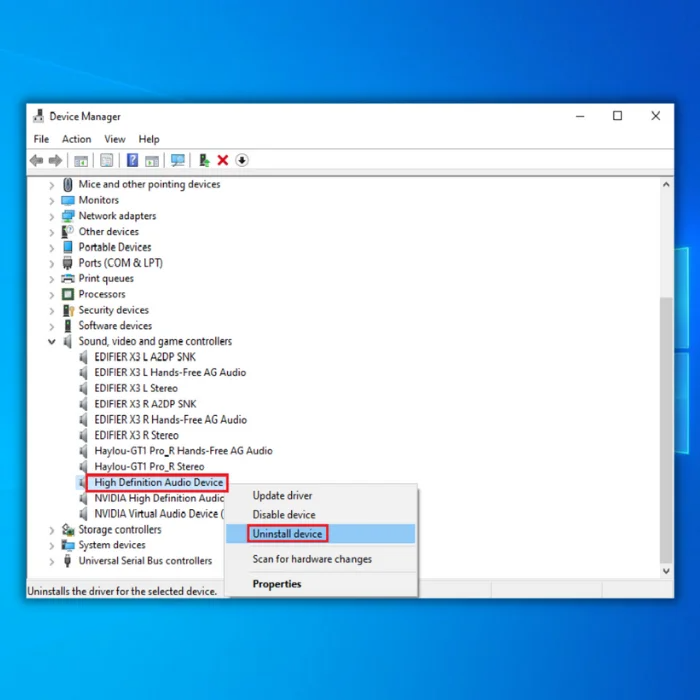
Cam 3 : Bydd ffenestr naid newydd yn ymddangos. Yn y ffenestr, cliciwch ar ' Dileu meddalwedd gyrrwr y ddyfais hon ' a chliciwch ar ' Dadosod ' i barhau.
Cam 4 : Ailgychwyn eich dyfais. Unwaith y bydd yn ailgychwyn, bydd yn gosod gyrwyr newydd/cywir yn awtomatig ar gyfer y ddyfais caledwedd atodedig.
Cwestiynau a Ofynnir yn Aml
A fydd Windows yn cwblhau diweddariadau os byddaf yn dileu'r ffolder dosbarthu meddalwedd?<5
Pan fyddwch yn dileu'r ffolder dosbarthu meddalwedd ar Windows, mae hyn yn amharu ar weithrediad arferol diweddariadau Windows. Mae hyn oherwydd bod y ffolder dosbarthu meddalwedd yn cynnwys ffeiliau a gwybodaeth bwysig sydd eu hangen i weithio'n gywir gyda diweddariadau Windows.
Mae'r rhain yn cynnwys ffeiliau system, gyrwyr, a gosodiadau ffurfweddu ar gyfer lawrlwytho a gosod diweddariadau newydd. Oherwydd hyn, mae cadw'r ffolder dosbarthu meddalwedd yn gyfan yn hanfodol i sicrhau bod eich cyfrifiadur yn derbyn clytiau diogelwch hanfodol a diweddariadau meddalwedd eraill yn amserol.
Er mwyn osgoi cael problemau gyda diweddariadau Windows oherwydd ffeiliau coll neu lygredig, Mae'nwedi argymell eich bod yn glanhau eich ffolder dosbarthu meddalwedd yn rheolaidd fel rhan o'ch tasgau cynnal a chadw system arferol a hefyd yn dewis galluogi'r opsiwn modd diogel.
>A fydd ffeiliau system llygredig yn effeithio ar fy mhroses Diweddaru Windows?
Gall ffeiliau system llwgr effeithio ar sut mae Windows yn cael ei ddiweddaru drwy atal y system weithredu rhag lawrlwytho a gosod diweddariadau diogelwch critigol. Mae'r diweddariadau hyn yn hanfodol ar gyfer amddiffyn eich cyfrifiadur rhag drwgwedd a seibr-ymosodiadau eraill, felly gall unrhyw lygredd yn ffeiliau'r system leihau diogelwch cyffredinol eich system.
Gall ffeiliau system llygredig atal Windows rhag rhedeg yn gywir hefyd, o ganlyniad. mewn perfformiad araf a materion eraill gyda'ch cyfrifiadur. Er mwyn mynd i'r afael â'r materion hyn, efallai y bydd angen i chi redeg sgan atgyweirio neu ddiweddaru ar eich system i gywiro unrhyw ffeiliau sydd wedi'u difrodi neu eu llygru.
Gallai fod yn ddefnyddiol gwneud copïau wrth gefn o'ch data a gosodiadau pwysig yn rheolaidd fel bod gennych chi ffeil wrth gefn. copi o'r wybodaeth hon os bydd eich gosodiad Windows yn mynd yn llwgr neu'n anaddas fel arall.
Sut mae trwsio ni allem gwblhau'r diweddariad gan ddadwneud newidiadau?
Gallwch gymryd ychydig o gamau i ddatrys y broblem o fethu â chwblhau diweddariad a dadwneud newidiadau. Y cam cyntaf yw gwirio am ddiweddariadau i weld a oes angen eu gosod.
Os oes, gosodwch nhw ac yna ceisiwch ddiweddaru eich system eto. Os nad yw hynny'n gweithio, chiyn gallu ceisio ailosod y feddalwedd diweddaru. Yn olaf, gallwch gysylltu â chymorth Microsoft i gael cymorth os bydd popeth arall yn methu.
Pam na allem gwblhau'r diweddariad gan ddadwneud newidiadau?
Mae yna nifer o resymau dros y gwall ‘ni allem gwblhau’r diweddariad wrth ddadwneud newidiadau’. Yn gyntaf, mae’n bosibl bod y newidiadau a wnaethpwyd yn rhy arwyddocaol i’w dadwneud gyda diweddariad syml.
Yn ail, mae hefyd yn bosibl bod newidiadau eraill wedi’u gwneud ar yr un pryd a ataliodd y diweddariad rhag dadwneud y newidiadau.
Yn olaf, mae hefyd yn bosibl bod y diweddariad ei hun yn ddiffygiol ac yn methu â dadwneud y newidiadau a wnaed yn iawn.
Sut gallaf ddefnyddio'r ap gosodiadau i ddatrys problemau a gosod diweddariadau Windows?
Agorwch yr app Gosodiadau, cliciwch “Diweddaru & Diogelwch," ac yna dewiswch "Windows Update." Gwiriwch am ddiweddariadau a gosodwch unrhyw ddiweddariadau sydd ar gael. Os bydd y gwall yn parhau, ceisiwch ddefnyddio'r datryswr problemau adeiledig trwy fynd i “Diweddaru & Diogelwch,” yna “Datrys Problemau,” ac yn olaf, “Datryswyr problemau ychwanegol.” Rhedeg datryswr problemau Windows Update i nodi a datrys problemau posibl.
Sut mae llygredd ffeil system a ffeiliau system coll yn cyfrannu at ni allem gwblhau'r diweddariadau gan ddadwneud newidiadau gwall?
Llygredd ffeil system a gall ffeiliau system coll atal diweddariadau rhag gosod yn gywir, gan achosi'r gwall. I ddatrys y problemau hyn, rhedeg SFC (System File Checker)sgan trwy agor Anogwr Gorchymyn fel gweinyddwr a theipio “sfc / scannow.” Bydd hyn yn sganio ac yn trwsio unrhyw ffeiliau system sy'n llwgr neu ar goll.
A all cychwyn i'r modd diogel a defnyddio'r ffenestr gwasanaethau fy helpu i ddatrys gwall a achoswyd gan ddiweddariad Windows a lawrlwythwyd yn ddiweddar?
Ie, gall cychwyn yn y modd diogel eich helpu i ddatrys y gwall. I wneud hyn, ailgychwynwch eich cyfrifiadur a gwasgwch yr allwedd briodol (F8 fel arfer) i gael mynediad at yr opsiynau cychwyn uwch. Dewiswch "Modd Diogel" a mewngofnodwch i Windows. Cyrchwch y ffenestr gwasanaethau trwy wasgu "Win + R," teipio "services.msc," a phwyso Enter. Dewch o hyd i wasanaeth Windows Update, de-gliciwch arno, a dewis “Stop.” Bydd hyn yn caniatáu i chi ddadosod y diweddariad problemus neu wneud newidiadau angenrheidiol i ddatrys y broblem.
Sut alla i ailosod Windows i'w drwsio ni allem gwblhau'r diweddariadau gan ddadwneud newidiadau gwall os nad yw dulliau eraill yn gweithio?
Dylid ystyried ailosod Windows fel dewis olaf. I ailosod Windows, agorwch yr app Gosodiadau, cliciwch ar “Diweddaru & Diogelwch,” yna “Adferiad,” ac yn olaf, “Ailosod y PC hwn.” Dewiswch gadw neu ddileu eich ffeiliau personol a dilynwch y cyfarwyddiadau ar y sgrin. Bydd y broses hon yn ailosod system weithredu Windows a gall ddatrys y gwall. Cofiwch wneud copi wrth gefn o'ch ffeiliau pwysig cyn perfformio ailosodiad.
mesurau, megis cynnal ailosodiad glân o'u system weithredu i'w adfer i swyddogaeth lawn.Rhesymau Cyffredin dros “Ni Allwn Cwblhau'r Diweddariadau Wrth Ddadwneud Newidiadau” Neges Gwall
Mae yna sawl un rhesymau cyffredin dros ddod ar draws y neges gwall “Ni allem gwblhau'r diweddariadau gan ddadwneud newidiadau”. Gall deall y rhesymau hyn eich helpu i nodi achos sylfaenol y broblem a rhoi'r ateb priodol ar waith. Dyma rai o'r rhesymau mwyaf cyffredin am y gwall hwn:
- Ffeiliau System Llygredig neu ar Goll: Gall ffeiliau system sydd wedi'u difrodi neu ar goll atal Windows Updates rhag cael eu gosod yn gywir, gan arwain at hyn neges gwall. Gall rhedeg sgan SFC (System File Checker) a DISM (Deployment Image Servicing and Management) helpu i adnabod a thrwsio ffeiliau system sydd wedi'u llygru neu ar goll.
- Anghydnawsedd Meddalwedd: Weithiau, rhaglenni trydydd parti neu gall gyrwyr wrthdaro â phroses Windows Update, gan achosi'r gwall. Mae'n bosibl y bydd dadosod neu ddiweddaru'r meddalwedd sy'n gwrthdaro yn datrys y broblem.
- Digonol o Le ar y Disg: Mae angen digon o le ar y ddisg ar gyfer Diweddariadau Windows i lawrlwytho a gosod y ffeiliau angenrheidiol. Os yw rhaniad eich system yn rhedeg yn isel o ran gofod, efallai y bydd y diweddariad yn methu, gan arwain at y neges gwall. Gall sicrhau bod digon o le rhydd ar eich rhaniad system helpu i atal y mater hwn.
- Diweddariad Windows Diffygiol: O bryd i'w gilydd, gall diweddariad wedi'i lawrlwytho ei hun fod yn ddiffygiol neu'n llygredig, gan achosi i'r gosodiad fethu a'r neges gwall ymddangos. Yn yr achosion hyn, gall dileu'r diweddariad problemus o'r ffolder Dosbarthu Meddalwedd a'i ail-lwytho i lawr helpu i ddatrys y mater.
- Proses Diweddaru Ymyrrol: Os amharir ar y broses ddiweddaru, megis dyledus i doriad pŵer neu orfod ailgychwyn system, efallai na fydd y newidiadau angenrheidiol yn cael eu cwblhau, gan arwain at y neges gwall. Gall sicrhau bod eich cyfrifiadur yn parhau i gael ei bweru ar y rhyngrwyd a'i gysylltu â'r rhyngrwyd yn ystod y broses ddiweddaru gyfan helpu i atal y mater hwn.
- Gwasanaethau Diweddaru i'r Anabl neu wedi'u Camgyflunio: Mae Windows Update yn dibynnu ar sawl gwasanaeth cefndir i weithio'n iawn . Os yw unrhyw un o'r gwasanaethau hyn wedi'u hanalluogi neu wedi'u camgyflunio, gall y broses ddiweddaru fethu, gan arwain at neges gwall. Gall gwirio ac addasu'r gosodiadau ar gyfer gwasanaethau fel Gwasanaeth Diweddaru Windows a'r Gwasanaeth Parodrwydd Apiau helpu i ddatrys y mater hwn.
Drwy nodi achos gwraidd y “Ni allem gwblhau'r diweddariadau gan ddadwneud newidiadau ” neges gwall, gallwch gymryd y camau priodol i ddatrys problemau a thrwsio'r mater, gan sicrhau bod eich system Windows yn parhau i fod yn gyfredol ac yn ddiogel.
Rhedeg SFC a DISM Scan ar gyfer Datryswr Problemau Diweddariad Windows
Tarwch yr eicon diweddaru hwnnw areich dyfais, ac efallai y byddwch yn wynebu gwall, h.y., ‘ni allem gwblhau’r diweddariad; dadwneud newidiadau’ (gall hyn ddigwydd hefyd ar ôl proses osod lwyddiannus gyda diweddariad Windows a lawrlwythwyd yn ddiweddar). Gall hyn ddigwydd oherwydd unrhyw ffeiliau neu raniadau llwgr ac ar goll. Felly, gall rhedeg SFC (gwiriwr ffeiliau system) a sgan DISM ddatgelu'r rheswm a helpu i ddod o hyd i ateb cywir i ddatrys y gwall. Dyma'r camau hawdd i gychwyn sganiau SFC a DISM ar eich dyfais.
Cam 1 : Dechreuwch trwy lansio'r ffenestr gosodiadau o'r ddewislen cychwyn a dewis y ' diweddariad a diogelwch Opsiwn '.
Cam 2 : Yn y ffenestr diweddaru a diogelwch, dewiswch ' dewisiadau uwch ' ac yna'r ' anogwr gorchymyn >.'

Cam 3 : Teipiwch 'sfc /scannow ' yn yr anogwr gorchymyn a chliciwch enter i barhau. Unwaith y bydd y sgan wedi'i gwblhau, bydd yn helpu i wirio holl ffeiliau'r system warchodedig a disodli'r un llygredig gyda'i chopi wedi'i storio.

Yn achos rhedeg sgan DISM, h.y., y cyfleustodau a ddefnyddir ar gyfer atgyweirio Windows delweddau, e.e., gosod ffenestri, windows PE, a Windows WinRE. Dyma'r camau:
Cam 1 : Lansiwch yr anogwr gorchymyn drwy ddilyn y camau uchod, ac yn y ffenestr gorchymyn anogwr, teipiwch 'DISM/ Ar-lein /Cleanup-Image /RestoreHealth .' Cliciwch enter i fynd ymlaen.
Cam 2 : Ailgychwyn eich dyfais i wirioos caiff y gwall ei ddatrys cyn gynted ag y bydd y sgan wedi'i gwblhau.
Adfer Eich System i Ddyddiad Cynharach Gyda Ffenestr Adfer y System
Os yw unrhyw wasanaethau diweddaru Windows yn sownd oherwydd ffolderi diffygiol, gallwch adfer eich dyfais i'r cyflwr gweithio olaf trwy adfer system Windows. Mae'n gyfleustodau mewnol sy'n gwneud copi o'ch man gweithio heb effeithio ar y ffeiliau a'r data sydd ar gael ar y ddyfais. Felly, gall adfer i'r dyddiad cynharach ddatrys y gwall trwy bwynt adfer system. Dyma'r camau i'w dilyn:
Cam 1 : Stratiwch drwy gychwyn eich dyfais trwy gyfrwng gosod Windows a lansio modd WinRE i redeg datrys problemau.
<0 Cam 2 : Yn datrys problemau , dewiswch ' dewisiadau uwch ' a dewis ' adfer system ' o'r rhestr.0> Cam 3: Hepgor y gorchymyn o 'nodwch allwedd adfer' a dewiswch yr opsiwn o ' hepgor y gyriant.' Gallwch ddilyn y drefn drwy nodi manylion eich cyfrif.<1
Cam 4 : Dilynwch y ffenestri dewin a chliciwch nesaf i barhau.

Cam 5 : O'r rhestr o adfer sydd ar gael pwyntiau, cliciwch ar yr un diweddaraf rydych chi am ei ddilyn. Ar ôl dewis pwynt adfer penodol, cliciwch enter i barhau.

Cam 6 : Cliciwch Gorffen i gwblhau'r dewin. Mae eich dyfais wedi'i gosod i bwynt adfer cynharach wrth i'r broses ddod i ben.
Dileu'r Dosbarthiad MeddalweddFfolder ar gyfer Storio Gofod ac Adfer System
Mae'r holl ddiweddariadau a data cysylltiedig yn cael eu storio yn y ffolder dosbarthu meddalwedd. Os yw'ch diweddariad yn sownd a heb gwblhau gweithred, yna gall dileu'r ffolder diweddaru perthnasol atgyweirio'r gwall. Dyma'r camau i gyrraedd y ffolder dosbarthu meddalwedd a'i ddileu i drwsio'r gwall.
Cam 1 : Dechreuwch trwy gychwyn eich dyfais i modd diogel , a dewiswch yr opsiwn datrys problemau.
Cam 2 : Dewiswch ' dewisiadau uwch ' a ' gosodiadau cychwyn ' yn y ffenestr datrys problemau.
0> Cam 3: Yn y ffenestr gosodiadau cychwyn, dewiswch 'ailgychwyn' a gwasgwch yr allwedd F4 ar y bysellfwrdd i lansio modd diogel.19>Cam 4 : Lansiwch y cyfleustodau Run trwy glicio ar yr un pryd ar ' key Windows + R ' a theipio 'CMD' yn y blwch gorchymyn. Lansiwch yr anogwr gorchymyn dyrchafedig trwy glicio ' Ctrl + Shift + Enter .'

Cam 5 : Teipiwch y gorchmynion canlynol yn yr anogwr a chliciwch ar enter to parhau.
stop net wuauserv
13>darnau stop net
stop net cryptSvc
stop net msiserver
Cam 6: Lansio ffenestri fforiwr o'r brif ddewislen ac agor C:\Windows\ Dosbarthu Meddalwedd . Dewiswch y Ffolder ar gyfer y diweddariad, dewiswch yr holl gynnwys, de-gliciwch, a dewiswch ' dileu ' o'r gwymplen.
Rhedwch Atgyweirio Cychwyn
Fel a Ffenestriofferyn diagnostig, gall atgyweirio cychwyn atgyweirio'r gwallau sy'n gysylltiedig â'r system weithredu. Gellir cywiro gwallau sy'n ymwneud â diweddariadau sownd a'r anallu i barhau hefyd wrth atgyweirio cychwyn. Dyma'r camau i'w dilyn:
Cam 1 : Cychwynnwch y ddyfais yn y modd diogel a dewis ' datrys problemau ,' ac yna dewis yr opsiynau ' uwch ' opsiwn o'r rhestr.
Cam 2 : Mewn opsiynau uwch, cliciwch ar ' trwsio cychwyn .' Bydd y cyfleuster yn gwirio ac yn trwsio'r gwallau yn awtomatig .
Ymestyn Maint Rhaniad eich System Windows
Mae gwall, h.y., ni allem gwblhau'r diweddariad gan ddadwneud newidiadau, weithiau'n gysylltiedig â materion gofod. Ni fydd digon o le ar y ddisg yn gadael i'r ffeiliau system o ddiweddariad penodol lwytho i lawr ar eich dyfais, a all arwain at wall.
Gall un ddatrys y gwall trwy gynyddu maint y rhaniad, a defnyddio cyfleustodau rheoli disg i newid maint rhaniadau yw'r ffordd hawsaf. Dyma'r camau i'w dilyn:
Cam 1 : O'r brif ddewislen, dewiswch yr opsiwn o ' Y PC hwn ' a dewiswch ' rheoli ' o'r ddewislen pennyn yn y ffenestr.
Cam 2 : Yn y ffenestr nesaf, dewiswch yr opsiwn o ' rheoli disg ' yn Storage o'r Cyfrifiadur Rheoli ffenestr.
Cam 3 : Dewiswch y rhaniad rydych am ei newid maint (cynyddu) a chliciwch ar ' Ymestyn Rhaniad .'
Cam 4 : Gwiriwch am le yn yr un rhaniad affurf ffolder NTFS neu RAW.
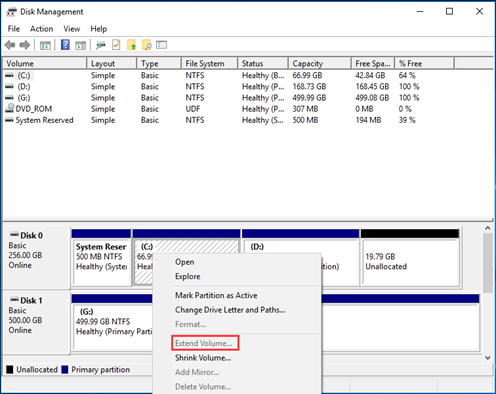
Cam 5 : Cliciwch 'Ie ' i gwblhau'r weithred.
Analluogi Awtomatig Diweddariadau Windows
Weithiau, gall diweddariadau Ffenestr awtomatig achosi gwallau hefyd, h.y., 'ni allem gwblhau'r diweddariadau gan ddadwneud newidiadau. Gall analluogi'r opsiwn diweddaru awtomatig ddatrys y gwall, nad yw o reidrwydd yn golygu hynny. Dyma'r camau ar sut i analluogi'r gwasanaeth awtomataidd.
Cam 1 : Lansio ffenestr gosodiadau o'r brif ddewislen a dewis yr opsiwn o ' Diweddariad a Diogelwch .' Lansiwch y ' gwasanaeth Windows Update ' yn windows update drwy'r opsiwn priodweddau.
Cam 2 : Yn y gosodiadau cyffredinol, cliciwch ar ' math cychwyn ,' gosodwch ef i ' anabl ,' a chliciwch ar ' stopio ' i barhau.
Cam 3 : Cliciwch ok neu gwneud cais i gwblhau'r weithred. Ailgychwynwch eich dyfais i wirio a yw'r gwall wedi'i ddatrys.
Trowch y Gwasanaeth Parodrwydd Apiau ymlaen
I redeg gweithred diweddaru Windows yn llyfn, mae angen gwasanaeth parodrwydd ap ar eich dyfais. Gall troi'r gwasanaeth ymlaen helpu i ddiweddaru gweithredoedd heb wallau. Dyma'r camau i'w dilyn i actifadu'r gwasanaeth.
Cam 1 : Lansio'r Rhedeg cyfleustodau trwy glicio ar yr un pryd ar ' Allwedd Windows + R ' a theipio 'services.msc ' yn y blwch gorchymyn. Cliciwch enter i barhau.

Cam 2 : Yn y ffenestr nesaf, cliciwch ar eiddo a dewiswch yr opsiwn ' gwasanaeth parodrwydd ap .' Dewiswch yr opsiwn ' math cychwyn ' a'i osod i ' awtomatig .' Cliciwch Cychwyn i actifadu'r gwasanaeth.

Cam 3 : Ailgychwynwch eich dyfais a gwiriwch a yw'r gwall wedi'i ddatrys.
Rhedwch y Datrys Problemau Windows Update
I drwsio'r diweddariad nad yw'n gyflawn a dadwneud gwall newidiadau, gall un redeg datryswr problemau mewnol Windows i ddatrys y mater. Dyma'r camau i'w dilyn:
Cam 1 : Lansio gosodiadau o'r brif ddewislen a dewis yr opsiwn ' Diweddariad a Diogelwch ' o y ffenestr gosodiadau.

Cam 2 : Yn y ffenestr diweddaru a diogelwch, dewiswch yr opsiwn ' datrys problemau ' ac yna ' datryswyr problemau ychwanegol .'
Cam 3 : Yn y ffenestr datrys problemau, cliciwch ar yr opsiwn ' Windows update ' a ' Rhedeg y datryswr problemau . '

Wrth i'r broses ddod i ben, bydd eich dyfais yn canfod achos gwraidd y gwall. Trwsiwch y gwall yn unol â hynny.
Ailosod Gyrwyr gyda Rheolwr Dyfais
Gall dyfeisiau caledwedd sydd wedi'u cysylltu â'ch dyfais hefyd redeg i mewn i wallau, gan ei gwneud hi'n amhosibl i ddiweddariadau diweddar osod yn llwyddiannus. Gall ailosod gyrwyr gan reolwr y ddyfais ddatrys y broblem. Dyma'r camau:
Cam 1 : Lansio'r ' rheolwr dyfais ' o'r ddewislen cychwyn .
 0> Cam 2: Yn ffenestr rheolwr y ddyfais,
0> Cam 2: Yn ffenestr rheolwr y ddyfais,
